Jeux cachés sur Steam : 5 étapes pour les trouver immédiatement 🚀🔥
Avoir des centaines de jeux sur Steam peut occuper beaucoup d'espace de stockage et encombrer votre bibliothèque Steam. Il peut même parfois être difficile de trouver son jeu préféré dans votre bibliothèque Steam. 🎮
Pour éviter ce désagrément, Steam vous permet de masquer les jeux auxquels vous jouez rarement ou que vous ne souhaitez pas voir, mais que vous souhaitez tout de même installer. Masquer un jeu est différent de le désinstaller : lorsque vous masquez un jeu, il reste dans votre bibliothèque Steam, mais il n'est pas visible. 👀
Voir les jeux cachés sur Steam
De nombreux utilisateurs de Steam utilisent cette fonctionnalité pour jeux de cache-cache que vous préférez ne pas voir dans votre bibliothèque. S'il est facile de masquer des jeux sur Steam, les récupérer peut s'avérer plus complexe. Vous devrez les afficher manuellement pour qu'ils réapparaissent dans votre bibliothèque Steam. 📚
Así que, si ya has ocultado algunos juegos y no sabes cómo verlos nuevamente, sigue leyendo esta guía. A continuación, compartimos algunos pasos simples para ver los juegos ocultos en Steam. ¡Vamos a ello! 🚀
À quoi sert de cacher un jeu sur Steam ?
Masquer un jeu sur Steam ne le supprime pas de votre compte ni de votre ordinateur. Le jeu masqué n'apparaîtra plus dans votre bibliothèque Steam. Vapeur. 🔒
En bref, le jeu ne sera pas supprimé ; il restera dans votre bibliothèque, mais ne sera pas visible. Pour voir les jeux masqués, vous devrez accéder à la section « Jeux masqués ».
Comment voir les jeux cachés sur Steam ?
Voir les jeux cachés sur Steam est simple, même si de nombreux utilisateurs l'ignorent. Suivez les étapes ci-dessous pour voir les jeux cachés sur Steam. 👇
1. Tout d’abord, ouvrez le Client Steam sur votre ordinateur.

2. Dans la barre supérieure, cliquez sur le bouton Voir.
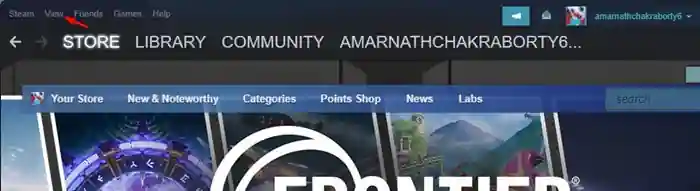
3. Ensuite, cliquez sur Jeux cachés.
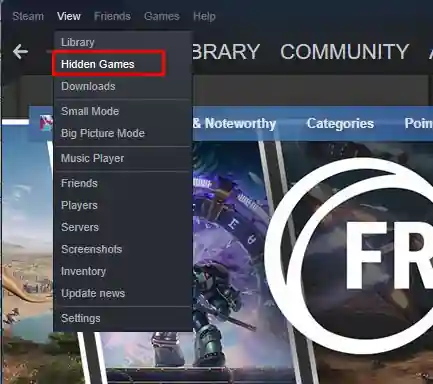
4. Ensuite, accédez à votre bibliothèque Steam. Vous y trouverez la liste de vos jeux cachés.
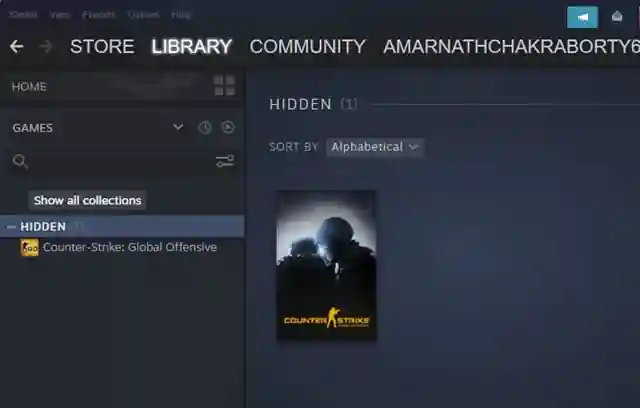
Comment afficher les jeux cachés ?
Les jeux masqués resteront masqués jusqu'à ce que vous les affichiez manuellement. La méthode présentée ci-dessus n'affichera que les jeux masqués que vous n'avez pas encore affichés.
Si vous souhaitez afficher un jeu spécifique sur Steam, suivez ces étapes. Voici comment afficher des jeux sur Steam. 🎉
1. Ouvrez le client Steam sur votre ordinateur.

2. Cliquez sur le bouton Voir dans la barre supérieure.
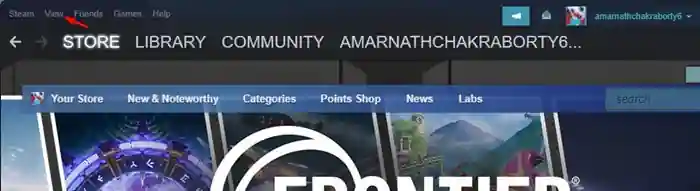
3. Cliquez sur Jeux cachés.
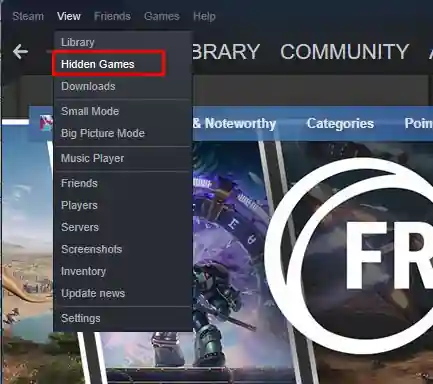
4. Accédez maintenant à votre bibliothèque Steam. Trouvez le jeu masqué que vous souhaitez afficher et faites un clic droit dessus.
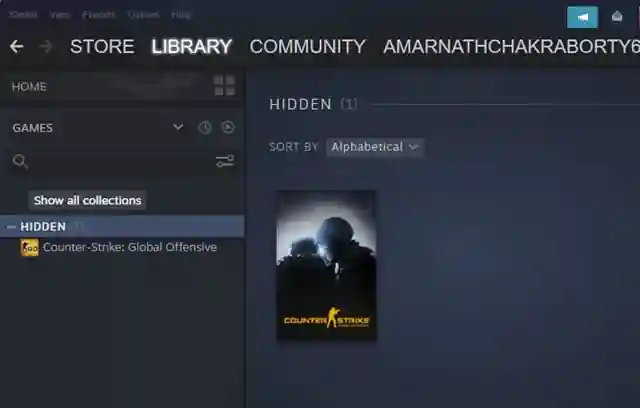
5. Dans le menu contextuel, sélectionnez Caché > Supprimer du mode masqué. 🎯
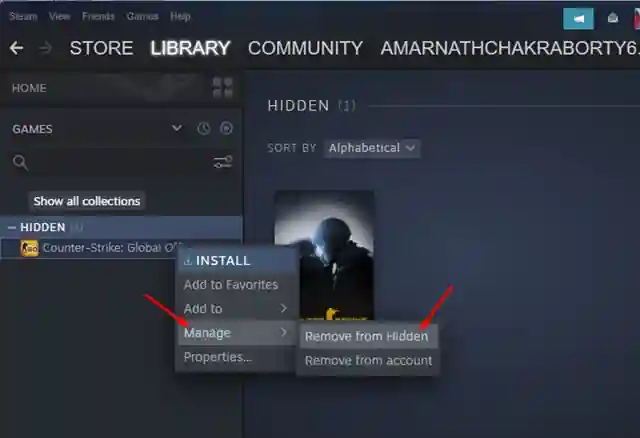 Eliminar de Ocultos» width=»640″ height=»438″ />
Eliminar de Ocultos» width=»640″ height=»438″ />
Comment supprimer un jeu de Steam ?
Si vous ne souhaitez plus jouer à un jeu spécifique sur Steam, au lieu de le masquer, vous pouvez le supprimer. De plus, supprimer un jeu de Steam libérera de l'espace de stockage. 🗑️
Nous avons déjà partagé un guide détaillé expliquant comment supprimer un jeu de Steam. Nous vous encourageons à le consulter pour savoir comment désinstaller un jeu du client Steam.
Les amis peuvent-ils voir Hidden Games sur Steam ?
Vos amis peuvent toujours voir tous les jeux de votre bibliothèque Steam et ils peuvent également voir ceux auxquels vous avez joué récemment. 👥
Masquer le jeu le rendra uniquement invisible dans votre bibliothèque Steam. Cependant, vous pourrez toujours y accéder depuis le dossier « Jeux cachés ». Vos amis pourront voir tous vos jeux dans votre bibliothèque Steam, y compris ceux masqués.
Si vous ne voulez pas que vos amis voient votre activité de jeu, suivez notre guide : Masquez votre activité de jeu à vos amis sur Steam.
Comment désinstaller des jeux de Steam ?
Désinstaller des jeux n'est pas toujours la meilleure option pour libérer de l'espace, surtout si vous avez acheté le jeu. 💔
Cependant, si vous décidez que vous avez fini de jouer à un jeu et que vous souhaitez nettoyer votre bibliothèque Steam, vous pouvez le désinstaller en suivant notre guide : Désinstaller les jeux Steam pour économiser de l'espace.
Voir tous les jeux cachés sur Steam est facile ; aucune application tierce n'est requise. Si vous avez besoin d'aide pour voir les jeux cachés sur Steam, n'hésitez pas à nous le faire savoir dans les commentaires. Et si cet article vous a été utile, partagez-le avec vos amis ! ☑️





















